Рисование, добавление аннотаций и использование функции «От руки» в Pages
Рисуйте и добавляйте аннотации с помощью Apple Pencil, а также используйте функцию «От руки» для преобразования рукописного текста в печатный на iPad. На iPhone, iPad или iPod touch также можно рисовать и добавлять аннотации пальцем.
С помощью Apple Pencil можно также использовать функцию «Выбор и прокрутка», чтобы выбирать объекты и прокручивать документ.
Преобразуйте рукописный текст в печатный с помощью функции «От руки»
Используя функцию «От руки» и Apple Pencil на поддерживаемом iPad, вы сможете преобразовать рукописный текст в печатный*. Функция «От руки» включается по умолчанию, как только выполнено сопряжение Apple Pencil с iPad. Чтобы проверить настройки функции «От руки» или отключить ее, перейдите в «Настройки» > Apple Pencil на iPad.
- Нажмите Apple Pencil в месте текстового документа, в котором требуется что-то написать. Можно также нажать текстовое поле, фигуру или ячейку таблицы в текстовом документе или документе с макетом страницы.

- Коснитесь инструмента «От руки» на панели инструментов внизу экрана и начните писать.
Во время рукописного ввода с помощью Apple Pencil можно удалять слова, выполнять вставку текста и многое другое.
- Чтобы удалить слово, зачеркните его.
- Чтобы вставить текст между словами, нажмите и удерживайте текстовую область и начинайте писать, как только отобразится свободное пространство.
- Чтобы объединить или разделить символы, проведите между ними вертикальную линию.
- Чтобы выделить текст, обведите его или проведите по нему. Чтобы изменить выделение, перетаскивайте границы выделенной области.
На панели инструментов есть кнопки для отступа, форматирования и выравнивания текста, а также для вставки разрывов страниц, закладок и т. д.
* Вы можете выбрать другой поддерживаемый язык на панели инструментов, если добавили клавиатуру для этого языка в разделе «Настройки» > «Основные» > «Клавиатура» > «Клавиатуры». Узнайте, для каких языков и в каких регионах поддерживается функция «От руки».
Добавление рисунка
В документе можно рисовать с помощью Apple Pencil (на поддерживаемых устройствах) или пальцем.
- Чтобы рисовать с помощью Apple Pencil, нажмите пером страницу. Чтобы рисовать пальцем или использовать функцию «Выбор и прокрутка», нажмите кнопку «Вставить» , затем — кнопку «Медиа» , а затем — «Рисунок».
- Коснитесь одного из четырех инструментов рисования в нижней части экрана: пера, карандаша, пастельного мелка или инструмента заливки.
- Чтобы изменить размер пера и степень непрозрачности, дважды нажмите нужный инструмент, затем нажмите новый размер пера. Либо перетащите ползунок, чтобы изменить степень непрозрачности.
- Вы можете рисовать и другим цветом.
- На iPhone: нажмите цветной круг, затем выберите предустановленный цвет в нижней части экрана «Цвета». Или смешайте собственный цвет с помощью элементов управления, затем нажмите кнопку «Добавить» , чтобы сохранить этот цвет как избранный.
- На iPad: нажмите предустановленный цвет или цветовой круг, чтобы выбрать пользовательский цвет.
 Смешайте собственный цвет с помощью элементов управления, затем нажмите кнопку «Добавить» , чтобы сохранить этот цвет как избранный. Чтобы удалить цвет из избранного, нажмите и удерживайте соответствующую цветную точку, а затем нажмите «Удалить».
Смешайте собственный цвет с помощью элементов управления, затем нажмите кнопку «Добавить» , чтобы сохранить этот цвет как избранный. Чтобы удалить цвет из избранного, нажмите и удерживайте соответствующую цветную точку, а затем нажмите «Удалить».
- На iPhone: нажмите цветной круг, затем выберите предустановленный цвет в нижней части экрана «Цвета». Или смешайте собственный цвет с помощью элементов управления, затем нажмите кнопку «Добавить» , чтобы сохранить этот цвет как избранный.
- Чтобы стереть, коснитесь ластика, затем коснитесь его еще раз, чтобы выбрать одну из опций.
- Чтобы стереть пиксели, коснитесь инструмента «Ластик для пикселей», затем коснитесь рисунка или перетаскивайте инструмент по рисунку.
- Чтобы стереть целый штрих, коснитесь инструмента «Ластик для объектов», а затем коснитесь штриха или заливки объекта, которые требуется стереть.
- Чтобы отменить последнее действие, нажмите кнопку «Отменить» .
- По завершении нажмите «Готово».
Чтобы продолжить рисовать с помощью Apple Pencil, просто начните рисовать на странице.
Изменение размера и перемещение рисунка
После добавления рисунка можно изменить его размер и положение:
- Чтобы изменить размер рисунка, коснитесь рисунка пальцем и перетащите маркеры на рамке.

- Чтобы переместить рисунок, коснитесь рисунка пальцем и перетащите его.
Редактирование части рисунка
- Нажмите рисунок, затем выберите пункт «Редактировать рисунок» во всплывающем меню.
- Нажмите инструмент выделения на панели инструментов в нижней части экрана, затем нажмите или обведите область рисунка, которую нужно отредактировать. Вокруг выбранной области появится контур.
- Во всплывающем меню выберите один из указанных ниже пунктов.
- Чтобы изменить размер выбранной области, нажмите «Изменить размер» и перетащите маркеры на рамке вокруг рисунка.
- Чтобы разделить один рисунок на две части, нажмите «Разделить» во всплывающем меню.
- Выбранную область можно также вырезать, копировать, вставлять, удалять и дублировать.
Анимация рисунка
Можно анимировать рисунок, чтобы он отображался с имитацией эффекта рисования.
- Если вы работаете в режиме рисования, нажмите «Готово». Если нет, перейдите к следующему шагу.

- Коснитесь рисунка, чтобы выбрать его.
- Нажмите кнопку «Формат» , затем нажмите «Рисунок».
- Включите параметр «Анимировать рисунок», затем настройте другие параметры, такие как длительность.
- Чтобы воспроизвести анимацию, нажмите «Воспроизвести» или «Воспроизвести рисунок».
Отправка или сохранение рисунка
Можно отправлять или сохранять рисунок из документа как изображение в формате PNG. Если рисунок анимированный — как изображение в формате PNG или видеозапись в формате M4V.
- Если вы работаете в режиме рисования, нажмите «Готово». Если нет, перейдите к следующему шагу.
- Нажмите рисунок, чтобы выделить его, затем выберите «Поделиться». Если рисунок анимированный, выберите «Отправить как изображение» или «Отправить как фильм».
- Выберите способ отправки изображения или фильма (например, с помощью приложения «Почта» или «Сообщения»). Либо выберите «Сохранить изображение» (или «Сохранить видео» для анимированных рисунков), чтобы сохранить файл в приложении «Фото».

Работа с рисунками на компьютере Mac
Добавление аннотации
Аннотации, добавленные в текст, объекты или ячейки таблицы в документе, перемещаются вместе с текстом и объектами в процессе редактирования документа.
- Чтобы добавить аннотацию с помощью Apple Pencil, нажмите любое место на странице, затем нажмите инструмент аннотирования на панели инструментов в нижней части экрана. Чтобы работать пальцем (либо если включена функция «Выбор и прокрутка»), нажмите кнопку «Еще» , а затем — «Смарт-аннотации».
- Нажмите «Перо», чтобы добавить пометки, или нажмите «Маркер», чтобы выделить текст.
- Добавьте свои аннотации.
- На iPhone: нажмите цветной круг, затем выберите предустановленный цвет в нижней части экрана «Цвета». Или смешайте собственный цвет с помощью элементов управления, затем нажмите кнопку «Добавить» , чтобы сохранить этот цвет как избранный.
- На iPad: нажмите предустановленный цвет или цветовой круг, чтобы выбрать пользовательский цвет.
 Смешайте собственный цвет с помощью элементов управления, затем нажмите кнопку «Добавить» , чтобы сохранить этот цвет как избранный. Чтобы удалить цвет из избранного, нажмите и удерживайте соответствующую цветную точку, а затем нажмите «Удалить».
Смешайте собственный цвет с помощью элементов управления, затем нажмите кнопку «Добавить» , чтобы сохранить этот цвет как избранный. Чтобы удалить цвет из избранного, нажмите и удерживайте соответствующую цветную точку, а затем нажмите «Удалить».
- Чтобы стереть аннотацию, выберите инструмент «Ластик» на панели инструментов в нижней части экрана, затем нажмите аннотацию. Чтобы удалить все аннотации, нажмите кнопку «Еще» на панели инструментов в нижней части экрана, затем нажмите «Стереть все смарт-аннотации».
- Чтобы свернуть панель инструментов, перетащите ее в угол экрана. Чтобы отобразить всю панель инструментов, нажмите свернутую панель инструментов.
- Чтобы прокрутить страницу при использовании Apple Pencil, смахните одним пальцем. Если вы добавляете аннотации с помощью пальца, смахните двумя пальцами.
- По завершении нажмите «Готово».
Добавленные аннотации можно удалять. Нажмите аннотацию, затем нажмите «Удалить». При удалении аннотированного текста или объекта аннотация также удаляется.
Чтобы скрыть аннотации:
- На iPad нажмите «Параметры вида» , затем выключите параметр «Смарт-аннотации».
- На iPhone или iPod touch нажмите кнопку «Еще» , нажмите «Смарт-аннотации», затем нажмите «Скрыть смарт-аннотации».
Чтобы продолжить аннотирование с помощью Apple Pencil, просто начните писать на странице.
Экспорт документа с аннотациями
Если экспортировать документ в формат PDF с включенными аннотациями, они будут отображаться в файле PDF. Аннотации не отображаются в документах, экспортированных в формат Word, RTF, EPUB или Pages ’09.
Работа с аннотациями на компьютере Mac
Если вы синхронизируете документы Pages на своих устройствах с помощью iCloud, аннотации будут отображаться в документах на всех ваших устройствах. На компьютере Mac можно удалять, отображать и скрывать аннотации при редактировании документа.
- Чтобы удалить аннотацию, выберите аннотацию и нажмите «Удалить».
- Чтобы удалить все аннотации, выберите «Правка» > «Удалить смарт-аннотации».

- Чтобы отобразить или скрыть все аннотации, выберите «Вид» > «Отобразить/скрыть смарт-аннотации».
По умолчанию Apple Pencil можно использовать для рисования или аннотирования. В приложении Pages можно включить режим использования Apple Pencil для выделения объектов и прокрутки документов:
- В приложении Pages нажмите кнопку «Еще» .
- Нажмите Apple Pencil, затем включите функцию «Выбор и прокрутка».
Можно включить функцию «Переключение двойным касанием», если используемый Apple Pencil его поддерживает. При включенной функции «Переключение двойным касанием» для переключения режима «Выбор и прокрутка» достаточно дважды нажать нижнюю часть Apple Pencil.
Чтобы добавить рисунок или аннотацию к документу со включенной функцией «Выбор и прокрутка», нажмите кнопку «Вставить» , нажмите кнопку «Мультимедиа» , выберите «Рисунок», затем выберите инструмент рисования или аннотирования на панели инструментов.
В каждом из приложений Pages, Numbers и Keynote функция «Выбор и прокрутка» включается отдельно. Например, если включить функцию «Выбор и прокрутка» в Pages, это не повлияет на Keynote или Numbers.
Например, если включить функцию «Выбор и прокрутка» в Pages, это не повлияет на Keynote или Numbers.
Дополнительная информация
Дата публикации:
Как рисовать с распознаванием фигур на iPhone и iPad
Яблык в Telegram и YouTube. Подписывайтесь! |
♥ ПО ТЕМЕ: Как научить iPhone автоматически включать Режим энергосбережения.
Как пользоваться распознаванием фигур на iPhone и iPad
Функция работает в «Заметках» и там, где возможен вызов инструмента Разметка, например, в приложении Почта от Apple.
Сразу необходимо отметить, что версия распознавания фигур в iPadOS обладает бо́льшим количеством возможностей, чем в iOS. Помимо всего прочего, распознаванием фигур на iPad можно пользоваться как при помощи стилуса Apple Pencil, так и без него.
Для того чтобы начать использование распознавания фигур:
1. Откройте документ в Заметках или в другом приложении с поддержкой инструмента Разметка.
2. Нажмите на значок с изображением карандаша для активации инструментов для рисования.
При необходимости, выберите вид предмета для рисования (карандаш, ручка, кисть и т.д.), толщину цвет линии.
Для удаления лишних деталей рисунка используйте ластик.
Для удобства, панель инструментов можно переместить в любую часть экрана:
3. Начните рисовать фигуру.
Распознавание фигур в iOS и iPadOS поддерживает довольно широкий набор распознаваемых форм:
- Линия
- Кривая
- Квадрат
- Прямоугольник
- Круг
- Овал
- Сердце
- Треугольник
- Звезда
- Облако
- Пятиугольник
- Пузырь для мыслей
- Обведенная стрелка
- Непрерывная линия с поворотами на 90 градусов
- Линия со стрелкой на конце
- Кривая со стрелкой на конце
Для того чтобы активировать распознавание фигуры, не отрывайте палец (или стилус) сразу после завершения рисования. Если вы сразу же поднимете палец (стилус), когда закончите рисовать, рисунок останется таким, каким вы его создали. Если же вы задержите палец (стилус) после окончания движений, то черновой рисунок на экране превратится в красивую аккуратную фигуру с идеальными линиями, углами и кривыми.
Если вы сразу же поднимете палец (стилус), когда закончите рисовать, рисунок останется таким, каким вы его создали. Если же вы задержите палец (стилус) после окончания движений, то черновой рисунок на экране превратится в красивую аккуратную фигуру с идеальными линиями, углами и кривыми.
Примечание для пользователей iPad. Если вы случайно приподняли палец (стилус), не волнуйтесь. Нажмите и удерживайте пальцем на только что нарисованной фигуре.
Она будет выделена желтым, и при этом появится контекстное меню. Выберите пункт Привязать к фигуре. Это превратит черновой рисунок в геометрический.
♥ ПО ТЕМЕ: Постучать по крышке Айфона – сделать скриншот: как привязать действия к касанию задней части корпуса iPhone.
Другие возможности
Функция распознавания фигур является достаточно гибкой, например, фигуры могут располагаться под любым углом, квадрат, например, выглядеть ромбом.
Имейте в виду, что вы можете комбинировать основные формы, накладывая их друг на друга. Например, вы можете нарисовать трехмерный куб с двумя квадратами и соединить их прямыми линиями. Вы также можете писать (не печатать) слова внутри своих «мысленных пузырей».
Кроме того, iPadOS и здесь обладает некоторыми преимуществами в сравнении с версией для iOS. Например, существует возможность перемещать элементы рисунка. К тому же можно копировать и вставлять уже созданные фигуры. Вот как это можно сделать.
Нажмите и удерживайте пальцем нарисованную фигуру и удерживайте. Она будет выделена желтым цветом, и появится меню параметров.
Теперь вы можете перетащить фигуру в другое место.
Или же выберите один из вариантов контекстного меню: «Вырезать», «Скопировать», «Удалить», «Дублировать» или «Вставить пробел выше».
К сожалению, вращение фигур пока не поддерживается. Надеемся, такая возможность появится в ближайших обновлениях.
Тем не менее, распознавание фигур – очень удобная и полезная функция. И независимо от того, рисуете ли вы схему или карту проезда, ваш рисунок всегда будет лучше смотреться с правильными фигурами.
Смотрите также:
- Как сделать и установить мелодию звонка (рингтон) на любой Айфон без компьютера прямо на устройстве?
- Как проверить, новый ли iPhone (активирован или нет) вы купили?
- Как включить встроенный всплывающий Шазам на iPhone без установки самого приложения.
Пожалуйста, оцените статью
Средняя оценка / 5. Количество оценок:
Оценок пока нет. Поставьте оценку первым.
Метки: iFaq, IOS, Новости Apple.
Как рисовать на iPad: руководство по началу работы
(Изображение предоставлено Эдвином Таном) Это краткое руководство по рисованию на iPad. Если вы занимаетесь цифровым искусством или интересуетесь идеей рисования на iPad, может быть немного сложно понять, с чего начать.
В этом руководстве мы рассмотрим все ключевые моменты, которые вам необходимо знать, чтобы начать рисовать на iPad. Мы предполагаем, что большинство людей, которые хотят рисовать на своем iPad, будут делать это, используя один из двух доступных вариантов Apple Pencil. Несмотря на то, что есть несколько достойных сторонних стилусов, как вы можете видеть в нашем руководстве по лучшим альтернативам Apple Pencil, Apple Pencil и Apple Pencil 2-го поколения действительно являются единственным выбором, если вы серьезно относитесь к цифровому искусству на iPad.
iPad высшего класса — одни из лучших планшетов для рисования, которые вы можете купить, в то время как более дешевые или старые iPad по-прежнему представляют большую ценность для художников. iPad также входит в список лучших планшетов для рисования для школьников и даже в список лучших планшетов для рисования для детей , поэтому, где бы вы ни находились в своем художественном путешествии, iPad — отличный выбор планшета для рисования. Вот как максимально использовать свои возможности.
Вот как максимально использовать свои возможности.
Как рисовать на iPad: настройте Apple Pencil
Pencil 2 легко крепится к магнитной полосе на длинной стороне iPad (Изображение предоставлено Apple)Apple Pencils несовместимы друг с другом. Любой iPad с поддержкой Pencil будет работать либо с оригинальным Apple Pencil, либо с более новым Apple Pencil 2, а не с обоими сразу. Чтобы получить актуальный список совместимости и совет, какой из них вам нужен, вы можете ознакомиться с нашим руководством по Apple Pencil и Apple Pencil 2.
Прежде чем вы сможете начать рисовать с помощью Apple Pencil, вам необходимо выполнить сопряжение это с вашим iPad. К счастью, независимо от того, какая у вас версия Apple Pencil, это очень легко и быстро сделать.
Как подключить Apple Pencil 2: Чтобы соединить более новый Apple Pencil 2 с совместимым iPad, все, что вам нужно сделать, это подключить карандаш к магнитному разъему на правой стороне iPad. Убедитесь, что Bluetooth включен в настройках iPad. Подключив Pencil 2 к этой полосе, он также будет заряжаться.
Убедитесь, что Bluetooth включен в настройках iPad. Подключив Pencil 2 к этой полосе, он также будет заряжаться.
Рисование на iPad: приложения, которые вам нужны
Простые наброски легко делать в приложении Notes, что делает его идеальным местом для изучения основ (Изображение предоставлено Apple)Существует множество потрясающих рисунков на iPad приложения там, смесь платных и бесплатных. Мы собрали несколько наших абсолютных фаворитов в нашем руководстве по лучшим приложениям для рисования для iPad, так что отправляйтесь туда, если вам нужно вдохновение.
Важно отметить, однако, что если вы просто хотите начать рисовать, у вас уже есть все, что вам нужно. Вы можете легко рисовать в приложении iOS по умолчанию, таком как Notes или Pages, и при этом иметь несколько разных ручек и цветов для игры. Нигде не будет уровня глубины и функциональности, которые вы получаете с помощью специальных приложений для рисования, таких как Procreate, ArtRage или Affinity Designer, но как место, где можно просто привыкнуть к тому, как Apple Pencil чувствует себя и работает, он идеален.
Нигде не будет уровня глубины и функциональности, которые вы получаете с помощью специальных приложений для рисования, таких как Procreate, ArtRage или Affinity Designer, но как место, где можно просто привыкнуть к тому, как Apple Pencil чувствует себя и работает, он идеален.
Пять лучших приложений для рисования для iPad:
- Procreate — приложение для 2D- и 3D-рисования, предлагающее профессиональные результаты.
- Adobe Illustrator — отлично работает с Apple Pencil для 2D-дизайна.
- Linea Sketch — Бесплатное приложение для создания эскизов для iPad.
- Affinity Designer — почти безграничные инструменты для дизайна, брендинга и искусства.
- Autodesk Sketchbook — доступное и простое приложение для художников.
Рисование на iPad: использование чувствительности к давлению
Вы можете использовать чувствительность к давлению на iPad для естественного рисования тонких и толстых линий (Изображение предоставлено Onfokus / Getty) привыкнуть к этому. Единственный способ привыкнуть к ощущениям и функциям чувствительности к давлению — это практика.
Единственный способ привыкнуть к ощущениям и функциям чувствительности к давлению — это практика.Загрузите любое приложение для рисования или просто основное приложение Notes и потратьте некоторое время на эксперименты с различными уровнями давления. Какие самые толстые и самые тонкие линии вы можете нарисовать и насколько точны между ними? Вы хотите, чтобы это стало интуитивно понятным процессом, чтобы у вас было четкое представление о качестве линий, которые будут создаваться при различных уровнях давления.
Рисование на iPad: понимание отклонения ладони
При рисовании на планшете нужно немного привыкнуть к умной технологии отклонения ладони. Эта функция позволяет вам держать руку на экране во время рисования, а это означает, что вам не нужно делать неловкое зависание руки над экраном во время рисования. Это то, что вы обычно видите у новых или неопытных художников iPad, поскольку им просто трудно ухватиться за идею, что они могут касаться экрана iPad, не затрагивая то, что на нем.
Привыкните к функции отклонения ладони и помните, что вы действительно можете обращаться с экраном iPad так же, как с листом бумаги. Это делает весь процесс намного проще и интуитивно понятным, не говоря уже о том, что он менее утомительный.
Рисование на iPad: попрактикуйтесь в чувствительности к наклону
Apple Pencil обладает сложной чувствительностью к наклону, что дает вам еще один инструмент в вашем наборе инструментов для переноса толщины и характера ваших линий. iPad может определять угол, под которым вы держите карандаш, и какую часть пера вы используете.
Это означает, что вы можете держать карандаш прямо вертикально, чтобы создать очень тонкую линию, или держать его сбоку, чтобы сделать более толстые штрихи. Хороший способ привыкнуть к этому — загрузить приложение для рисования и попробовать затенение — поэкспериментировать с различными инструментами и кистями, чтобы почувствовать, какие эффекты можно создать.
Рисование на iPad: упражнения Apple Pencil
Выполнение простых практических заданий поможет вам привыкнуть к рисованию на iPad (Изображение предоставлено Кэрол Йепес / Getty) Все художники разные, и лучший способ улучшить свой рисунок у каждого свой. С учетом сказанного, вот еще несколько быстрых упражнений для Apple Pencil, которые помогут любому улучшить свою технику.
С учетом сказанного, вот еще несколько быстрых упражнений для Apple Pencil, которые помогут любому улучшить свою технику.
Рисование линий: Постарайтесь выработать привычку ежедневно практиковаться в своих штрихах. Загрузите пустой холст в Notes или другое приложение для рисования и попробуйте нарисовать серию горизонтальных линий как можно ближе друг к другу, но не касаясь друг друга. Сделайте то же самое с вертикальными линиями, затем с изогнутыми линиями — и для дополнительной задачи, как только вы закончите, попробуйте вернуться и добавить дополнительный набор линий между теми, которые вы уже сделали. Чтобы разнообразить его, вы также можете попробовать пунктирные линии, сохраняя длину штрихов как можно более постоянной.
Отслеживание и копирование: Одно из преимуществ Apple Pencil заключается в том, что он достаточно точен, чтобы вы могли использовать его, чтобы провести по листу бумаги на экране iPad. Хотя это не сработает с очень толстым листом бумаги или картона, подойдет любая стандартная бумага или что-то более тонкое — просто положите ее на экран iPad и обведите линии карандашом.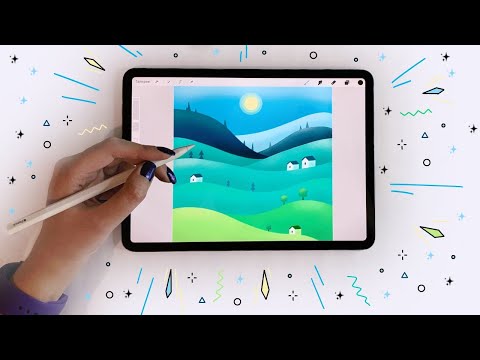
Кроме того, если вы используете iPad с достаточно большим экраном, вы также можете легко выделить часть площади экрана под изображение для копирования. Загрузите изображение по вашему выбору, загрузите его в «Фото» и поместите слева или справа от экрана, а затем загрузите приложение для рисования, чтобы попытаться скопировать его.
Каллиграфия: Каллиграфия может быть отличным способом попрактиковаться в контроле и согласованности вашего рисунка Apple Pencil, и это хорошее быстрое упражнение, которое вы можете делать каждый день. Почему бы не попробовать загрузить один из ваших любимых шрифтов и посмотреть, насколько хорошо вы можете воспроизвести его с помощью карандаша?
Рисование на iPad: двойное касание Apple Pencil 2
(Изображение предоставлено Маликой Фавр и Сарой Клиффорд для Apple) Если вы используете более продвинутый Apple Pencil 2-го поколения, не забывайте о секрете оружие у вас есть в вашем распоряжении — двойной тап. В то время как оригинальный Pencil не имеет физических элементов управления, Pencil 2 позволяет вам дважды коснуться плоского края для быстрого переключения между настройками. Как только вы привыкнете к тому, что у вас есть эта опция, она может оказаться очень удобной.
В то время как оригинальный Pencil не имеет физических элементов управления, Pencil 2 позволяет вам дважды коснуться плоского края для быстрого переключения между настройками. Как только вы привыкнете к тому, что у вас есть эта опция, она может оказаться очень удобной.
Вот настройки, доступные для двойного касания:
- Переключение между текущим инструментом и ластиком (это то, что будет установлено по умолчанию).
- Переключение между текущим инструментом и предыдущим инструментом.
- Показать цветовую палитру.
- Ничего не делать (отключить двойное касание).
Как видите, начать рисовать на iPad действительно очень просто. Вам не нужны никакие причудливые приложения или технические ноу-хау — только планшет, карандаш и желание попробовать.
Использование iPad для рисования интуитивно понятно и естественно. Это означает, что вы можете использовать общую теорию рисования, включая наше руководство по рисованию животных, людей и пейзажей. Попробуйте использовать эти традиционные методы рисования с некоторыми приложениями, которые мы здесь порекомендовали, и используйте технологии внутри iPad для создания великолепных рисунков.
Попробуйте использовать эти традиционные методы рисования с некоторыми приложениями, которые мы здесь порекомендовали, и используйте технологии внутри iPad для создания великолепных рисунков.
- Лучший стилус для iPad
- Лучший iPad для рисования
- Лучшие защитные пленки для экрана iPad
Спасибо, что прочитали 5 статей в этом месяце* Присоединяйтесь, чтобы получить неограниченный доступ
Наслаждайтесь своим первым месяцем всего за 1 фунт стерлингов / 1 доллар США / 1 евро
У вас уже есть учетная запись? Войдите здесь
*Читайте 5 бесплатных статей в месяц без подписки
Присоединяйтесь сейчас, чтобы получить неограниченный доступ
Попробуйте первый месяц всего за 1 фунт стерлингов / 1 доллар США / 1 евро
У вас уже есть аккаунт? Войдите здесь
Джон — независимый писатель и журналист, который занимается фотографией, искусством, технологиями и тем, что пересекается между собой. Когда он не следит за новостями о последних гаджетах, он любит играть с пленочными камерами, которые были изготовлены до его рождения. С этой целью он никогда никуда не ходит без своего Olympus XA2, загруженного свежим рулоном Kodak (Gold 200 — лучший вариант, раз уж вы спросили). Джон регулярно пишет для Creative Bloq, а также писал для Digital Camera World, Black + White Photography Magazine, Photomonitor, Outdoor Photography, Shortlist и, возможно, для некоторых других, о которых он забыл.
Когда он не следит за новостями о последних гаджетах, он любит играть с пленочными камерами, которые были изготовлены до его рождения. С этой целью он никогда никуда не ходит без своего Olympus XA2, загруженного свежим рулоном Kodak (Gold 200 — лучший вариант, раз уж вы спросили). Джон регулярно пишет для Creative Bloq, а также писал для Digital Camera World, Black + White Photography Magazine, Photomonitor, Outdoor Photography, Shortlist и, возможно, для некоторых других, о которых он забыл.
Как рисовать на iPad с помощью приложения Procreate
- Вы можете рисовать на iPad с помощью Apple Pencil в приложении Procreate, которое можно использовать для создания набросков, рисунков и иллюстраций.
- Чтобы рисовать с помощью Procreate, выберите кисть и цвет на панели инструментов в верхней части экрана.
- Чтобы создать структурированную фигуру, вы можете настроить и изменить размер, нарисовать круг, квадрат или кривую и удерживать Карандаш в конце в течение нескольких секунд.

Благодаря Apple Pencil многие люди теперь рисуют на своих iPad. Фактически, iPad стал удобным инструментом для рисования как для серьезных художников, так и для обычных любителей. В сочетании с приложением для иллюстраций, эскизов и рисования Procreate можно создавать сложные и профессиональные изображения на iPad, для чего раньше требовалось дорогое настольное программное обеспечение.
Как рисовать на iPad с помощью Procreate
Под капотом Procreate много возможностей, но легко начать рисовать на iPad, потому что приложение относительно простое в использовании, с простым макетом, интуитивно понятным набор инструментов и простые в освоении жесты, которые сочетают в себе как стилус, так и пальцы.
Создать холст
1. Запустите приложение Procreate.
2. Вы начнете в галерее, где сможете увидеть существующие изображения.
3. Коснитесь знака плюса (+) в правом верхнем углу и выберите размер холста, с которым вы хотите работать.
Прежде чем начать рисовать, вам нужно выбрать существующий проект или создать новый пустой холст в галерее. Дэйв ДжонсонСовет : Нажмите Выберите для управления изображениями. Вы можете выбрать одно или несколько изображений и просмотреть, поделиться, дублировать или удалить их.
Рисование кистями
Procreate построен на рисовании кистями, и вы можете изменять толщину, интенсивность и непрозрачность мазков кистью в зависимости от силы нажатия на Apple Pencil.![]()
1. Нажмите значок Кисть в верхней части экрана. Вы должны увидеть библиотеку кистей 9.0022 выпадающее меню.
2. Выберите кисть, которую хотите использовать. Есть около 200 на выбор, разделенных на категории.
В Procreate есть сотни кистей на выбор. Дэйв Джонсон3. Коснитесь значка Color . Вы увидите раскрывающееся меню Colors .
4. Выберите нужный цвет из цветового круга. Вы также можете использовать вкладки в нижней части раскрывающегося списка, чтобы выбрать цвет другим способом.
5. Измените толщину кисти с помощью верхнего ползунка слева.
6. Установите непрозрачность кисти с помощью нижнего ползунка слева.
Ползунки размера и непрозрачности находятся слева. Дэйв Джонсон Теперь вы можете начать рисовать на холсте. Когда вы рисуете, изменение давления, которое вы оказываете с помощью карандаша, влияет на толщину и интенсивность штриха, как если бы вы рисовали или рисовали на настоящем холсте.
Когда вы рисуете, изменение давления, которое вы оказываете с помощью карандаша, влияет на толщину и интенсивность штриха, как если бы вы рисовали или рисовали на настоящем холсте.
Вот несколько дополнительных основ рисования:
- Ластиком можно пользоваться так же, как и кистью. Коснитесь значка Ластик , чтобы выбрать тип ластика, настройте его с помощью ползунков размера и непрозрачности, а затем нарисуйте на экране, чтобы стереть.
- Коснитесь экрана двумя пальцами, чтобы отменить действие.
- Коснитесь экрана тремя пальцами, чтобы повторить действие.
Рисование фигурами
Нарисованные от руки эскизы можно преобразовывать в структурированные фигуры, которые можно настраивать и изменять размер.
1. Нарисуйте круг (это не обязательно должно быть очень аккуратно) и, не поднимая Карандаш, удерживайте его несколько секунд в конце рисования фигуры. Через пару секунд вы должны увидеть сообщение Эллипс создан в верхней части экрана и кнопку Edit Shape .
Через пару секунд вы должны увидеть сообщение Эллипс создан в верхней части экрана и кнопку Edit Shape .
2. Нажмите Редактировать форму .
Вы можете редактировать такие фигуры, как эллипсы, прямоугольники и кривые. Дэйв Джонсон 3. Теперь у вас есть несколько вариантов, например Эллипс , Окружность и, возможно (в зависимости от того, как вы нарисовали окружность) Полилиния . Если вы хотите сделать свой эллипс идеально круглым, коснитесь Circle . Вы можете изменить свой выбор столько раз, сколько захотите, пока выбрана ваша форма.
Вы можете изменить свой выбор столько раз, сколько захотите, пока выбрана ваша форма.
4. Вы также должны увидеть, что ваш эллипс имеет несколько контрольных точек. Нажмите и перетащите точку, чтобы изменить форму, размер и ориентацию фигуры.
Используйте контрольные точки для изменения размера, перемещения и настройки формы вашего объекта. Дэйв Джонсон5. Чтобы переместить фигуру по экрану, коснитесь и перетащите в любом месте экрана за пределами фигуры.
6. Когда вас все устраивает в фигуре, включая размер и положение, снова коснитесь экрана за пределами фигуры.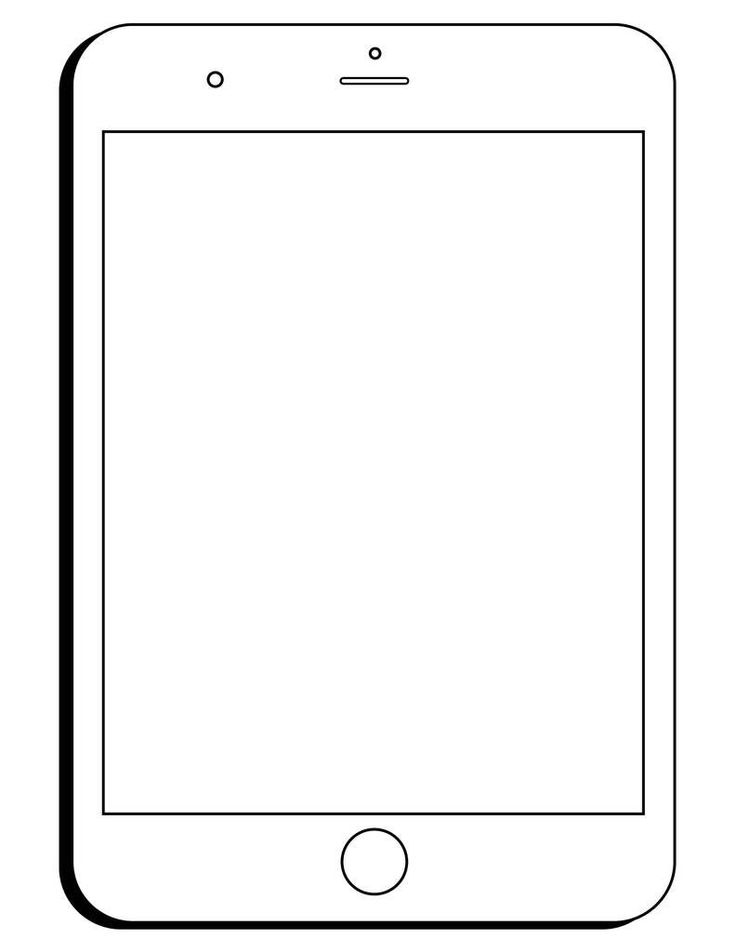 Контрольные точки исчезнут, а фигура станет частью изображения.
Контрольные точки исчезнут, а фигура станет частью изображения.
Подсказка : Procreate предложит вам различные варианты в зависимости от того, какую фигуру вы рисуете. Например, вы можете нарисовать линию, дугу, треугольник, прямоугольник и многое другое.
Цвет на вашем рисунке
Вы можете заполнить части вашего изображения цветом. Любая область, которую вы хотите заполнить, должна иметь четко определенные границы. Например, если вы попытаетесь заполнить круг, нарисованный мелом, цвет «просочится» сквозь мел и заполнит большую часть изображения, чем вы предполагали.
1. Коснитесь значка Цвет.
2. В раскрывающемся списке Цвета выберите цвет, которым вы хотите заполнить.
3. Коснитесь значка «Цвет» и перетащите его в ту часть изображения, которую вы хотите заполнить.
Перетащите цвет в ту часть изображения, которую вы хотите заполнить.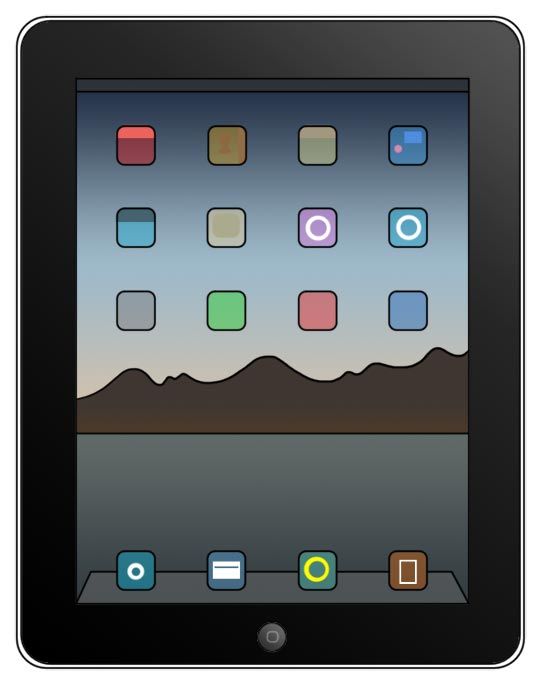 Дэйв Джонсон
Дэйв ДжонсонДэйв Джонсон
Внештатный писатель
Дэйв Джонсон — журналист, пишущий о потребительских технологиях и о том, как индустрия трансформирует спекулятивный мир научной фантастики в современную реальную жизнь. Дэйв вырос в Нью-Джерси, прежде чем поступить в ВВС, чтобы управлять спутниками, преподавать космические операции и планировать космические запуски. Затем он провел восемь лет в качестве руководителя отдела контента в группе Windows в Microsoft. Как фотограф Дэйв фотографировал волков в их естественной среде обитания; он также инструктор по подводному плаванию и соведущий нескольких подкастов.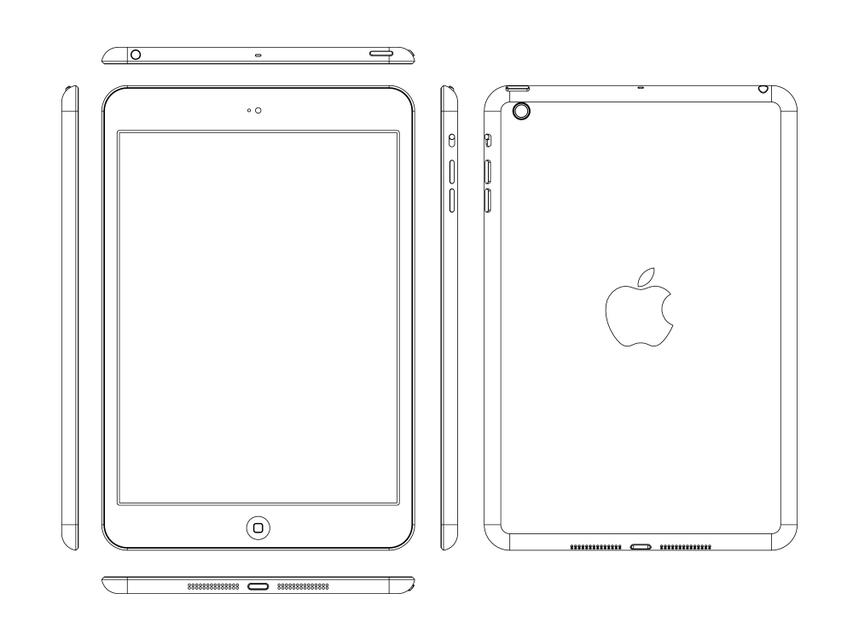


 Смешайте собственный цвет с помощью элементов управления, затем нажмите кнопку «Добавить» , чтобы сохранить этот цвет как избранный. Чтобы удалить цвет из избранного, нажмите и удерживайте соответствующую цветную точку, а затем нажмите «Удалить».
Смешайте собственный цвет с помощью элементов управления, затем нажмите кнопку «Добавить» , чтобы сохранить этот цвет как избранный. Чтобы удалить цвет из избранного, нажмите и удерживайте соответствующую цветную точку, а затем нажмите «Удалить». 
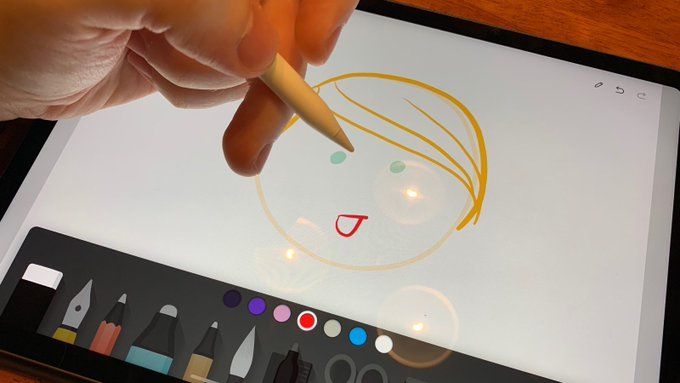

 Смешайте собственный цвет с помощью элементов управления, затем нажмите кнопку «Добавить» , чтобы сохранить этот цвет как избранный. Чтобы удалить цвет из избранного, нажмите и удерживайте соответствующую цветную точку, а затем нажмите «Удалить».
Смешайте собственный цвет с помощью элементов управления, затем нажмите кнопку «Добавить» , чтобы сохранить этот цвет как избранный. Чтобы удалить цвет из избранного, нажмите и удерживайте соответствующую цветную точку, а затем нажмите «Удалить».